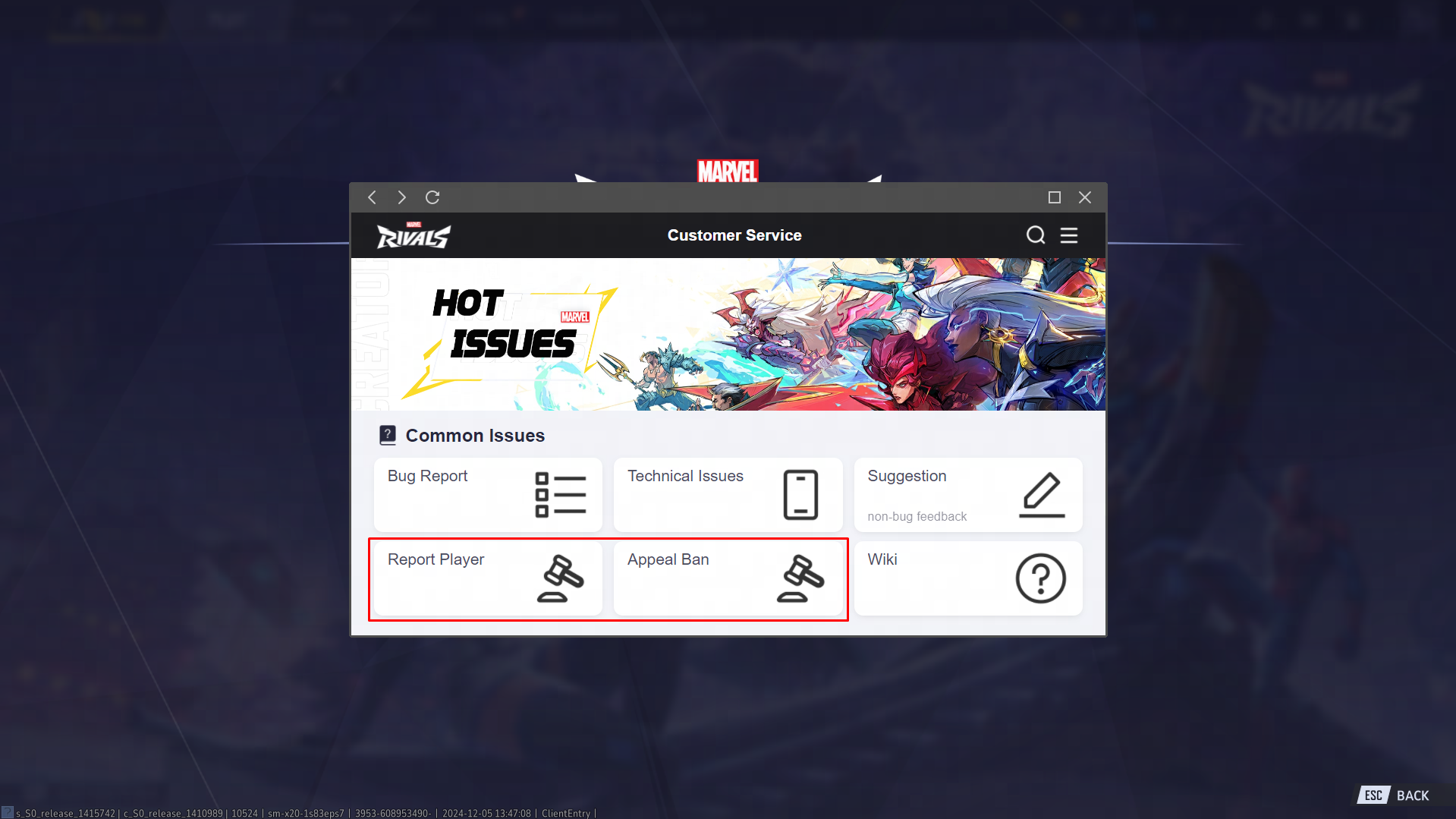온라인 FAQ
[시스템 요구사항 및 설치]
Q1: 기존 베타 버전으로 정식 버전을 플레이할 수 있나요? 정식 버전을 다운로드하기 전에 기존베타 버전을 삭제해야 하나요?
A1: 아쉽게도 베타 테스트 버전은 정식 버전과 호환되지 않습니다. 정식 버전을 설치하기 전에 이전 버전의 게임과 런처는 모두 삭제해 주세요.
Q2: 게임 다운로드나 설치 중 문제가 발생하면 어떻게 해야 하나요?
A2: 네트워크 연결이 안정적인지, 기기가 최소 사양을 충족하는지 확인해 주세요. 계속해서 문제가 발생한다면 아래의 방법을 시도해 보세요.
- 네트워크 연결 상태 확인
- 저장 공간 확보
- 기기 호환 여부 확인
- 클라이언트 재시작 후 다시 다운로드
만약 문제가 지속될 경우 공식 디스코드 서버의 <Marvel Rivals Support> 봇을 통해 문의해 주세요.
*Tip: 설치 중 발생하는 문제를 방지하기 위해 충분한 저장 공간을 확보한 후 진행해 주세요.
Q3: 게임의 최소/권장 시스템 사양은 어떻게 되나요?
A3: PC 시스템의 권장 사양은 다음과 같습니다.
최소:
OS: Windows 10 64-bit (1909 이후 버전)
프로세서: Intel Core i5-6600K 혹은 AMD Ryzen 5 1600X
메모리: 16 GB RAM
그래픽 옵션: NVIDIA GeForce GTX 1060 / AMD RX 580 / Intel Arc A380
DirectX: 버전 12
네트워크: 광대역 인터넷 연결 권장
저장공간: 70GB 이상의 여유공간
기타: 보다 쾌적한 게임 플레이를 위하여 SSD 드라이브에 설치하시길 권장합니다.
추천:
OS: Windows 10 64-bit (1909 이후 버전)
프로세서: Intel Core i5-10400 혹은 AMD Ryzen 5 5600X
메모리: 16 GB RAM
그래픽 옵션: NVIDIA GeForce RTX 2060 (Super) / AMD RX 5700-XT / Intel Arc A750
DirectX: 버전 12
네트워크: 광대역 인터넷 연결 권장
저장공간: 70GB 이상의 여유공간
기타: 보다 쾌적한 게임 플레이를 위하여 SSD 드라이브에 설치하시길 권장합니다.
Q4: "DirectX 12 is not supported on your system" 오류 메시지가 나타나면 어떻게 해결하나요?
A4: Windows 10 64-bit를 1909 버전 이상으로 업데이트하고 그래픽 드라이버를 최신 버전으로 업데이트해주세요. 또, 그래픽카드가 최소 사양(NVIDIA GTX 1060 또는 AMD RX 580)을 충족하는지 확인해 주세요.
Q5: 13세대 또는 14세대 인텔 CPU 사용 시 게임 실행 중 "Low VRAM" 오류 메시지가 나타나면 어떻게 해야하나요?
A5: 인텔이나 메인보드 제조사의 가이드라인에 따라 최신 BIOS로 업데이트하는 것을 권장합니다. 만약 문제가 지속될 경우 시스템 제조사(OEM/SI), 인텔 고객센터(정품 프로세서), 또는 구매처(OEM 프로세서)에 문의해 주세요. 자세한 사항은 [인텔 CPU 오류 해결 가이드]를 참고하세요.
Q6: 게임 중 잦은 오류가 발생하면 어떻게 해야하나요?
A6: 먼저 [무결성 검사 및 복구 가이드]의 안내에 따라 조치해 주세요. 그래도 오류가 지속된다면 [GPU 디버그 모드]를 활성화하고 게임을 진행해 보세요. 만약 계속해서 오류가 발생한다면 [정보 수집 안내]를 참고하여 고객지원팀에 문의해 주세요.
Q7: 게임 중 끊김 현상이 자주 발생하면 어떻게 해야 하나요?
A7: 하드웨어가 게임 최소 요구사항을 충족하는데도 끊김이 발생한다면:
1. 그래픽카드 모델에 맞는 최신 드라이버를 재설치해 주세요. (클린 설치 모드 사용 권장.)
2. 운영 체제의 그래픽 설정에서 <마블 라이벌즈>를 고성능 모드로 설정 시, 시스템이 게임에 더 많은 리소스를 할당할 수 있습니다. Windows 설정 → 시스템 → 디스플레이 → 그래픽에서 '사용자 지정 옵션' 추가를 클릭 후 게임 디렉토리에서 Marvel.exe 파일을 찾아 추가한 후 고성능 옵션을 선택.

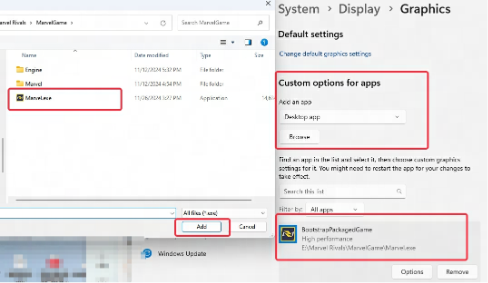
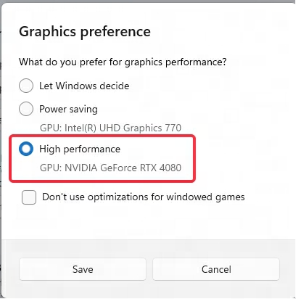
플랫폼 및 서버
Q8: 어떤 플랫폼을 지원하나요?
A8: 스팀, 플레이스테이션, 엑스박스, 에픽스토어, 그리고 공식 홈페이지(로딩 베이)에서 플레이할 수 있습니다.
Q9: 서버는 어떻게 선택하나요?
A9: 로그인 시 접속 가능한 서버는 오직 하나이며, 매칭 시 가장 지연이 낮은 서버를 선택해 최적의 게임 플레아를 즐기실 수 있습니다. 자세한 내용은 [https://www.marvelrivals.com/guide/]를 참고하세요.
Q10: 지원하는 언어는 무엇인가요?
A10: 아랍어, 중국어(간체/번체), 영어, 프랑스어, 독일어, 이탈리아어, 일본어, 한국어, 폴란드어, 포르투갈어(브라질), 러시아어, 스페인어(라틴 아메리카/스페인), 태국어, 터키어
Q11: 로딩 베이로 접속해도 다른 플랫폼 유저들과 함께 플레이할 수 있나요?
A11: 물론입니다! 모든 플랫폼이 동일한 서버를 사용합니다. 로딩 베이, 스팀 등 어떤 플랫폼으로 접속하더라도 같은 서버에 있다면 친구와 함께 플레이할 수 있습니다.
Q12: 플랫폼 간 플레이 진행도 연동 및 공유가 가능한가요?
A12: 아쉽게도 각 계정은 등록된 플랫폼에 한정되며, 플랫폼 간 독립적으로 분리되어 있습니다. 이는 전시 아이템에도 적용됩니다.
Q13: 로딩 베이 설치 위치를 변경할 수 없는 이유는 무엇인가요?
A13: '찾아보기' 버튼 클릭 시 반응이 없다면, 기존의 <마블 라이벌즈>와 로딩 베이 파일을 모두 삭제한 후 다시 다운로드하여 설치해 보세요. 로딩 베이를 처음 설치하는데도 설치 위치 변경이 안 된다면 공식 디스코드 서버의 [Marvel Rivals Support] 봇으로 문의해 주세요.
Q14: 로딩 베이 설치 시 선택한 언어가 <마블 라이벌즈> 게임 내에서 지원되지 않습니다. 어떻게 고칠 수 있나요?
A14: 로딩 베이 설치 시 선택하는 언어는 런처용이며, 인게임 언어는 게임 내에서 별도로 설정할 수 있습니다. 현재 더 많은 언어 지원을 위해 작업 중입니다. 너른 마음으로 양해 부탁드립니다!
Q15: 로딩 베이 계정을 변경할 수 없는 이유는 무엇인가요?
A15: 다른 게임 계정으로 전환하려면 먼저 현재 로딩 베이 계정에서 로그아웃한 후 새 계정으로 로그인해야 합니다. 향후 더 쉽게 계정을 전환할 수 있도록 계정 기능을 개선할 예정입니다.
Q16: 기기가 최소 사양을 충족하는데도 게임이 느립니다. 왜 게임 성능이 개선되지 않나요?
A16: 기기가 최소 사양을 충족하거나 초과하더라도 다양한 요인으로 인해 성능 저하가 발생할 수 있습니다. 게임 성능 향상을 위해 텍스처 품질과 같은 그래픽 설정을 낮춰보시길 권장합니다. 문제가 지속될 경우 공식 디스코드 서버의 [Marvel Rivals Support] 봇으로 문의해 주세요.
Q17: 게임이 계속 강제로 종료됩니다. 어떻게 해야 하나요?
A17: 게임에서 크래시나 그래픽 오류가 발생한다면, 드라이버를 업데이트하거나 게임 클라이언트를 복구해 보세요. 문제가 지속된다면 공식 디스코드 서버의 피드백 섹션 내 고객센터를 방문해주세요. 최대한 신속하게 도와드리겠습니다. 또, 레이싱 게임용 페달, 기어박스, 비행 게임용 조이스틱 등 특수 컨트롤러와의 호환성 문제가 발생할 수 있으니, 해당 컨트롤러를 사용 중이시라면 연결을 끊고 다시 실행해 보시길 바랍니다.
Q18: <마블 라이벌즈> 공식 SNS는 어디서 팔로우할 수 있나요?
A18: 아래의 SNS 채널에서 최신 소식과 이벤트 등 다양한 정보를 확인하실 수 있습니다.
🔹디스코드: [https://discord.gg/marvelrivals](https://discord.gg/marvelrivals)
🔹X: [https://x.com/MarvelRivals](https://x.com/MarvelRivals)
🔹X(JP): [https://x.com/MarvelRivals_JP](https://x.com/MarvelRivals_JP)
🔹X(KR): [https://x.com/MarvelRivals_KR](https://x.com/MarvelRivals_KR)
🔹유튜브: [https://www.youtube.com/@MarvelRivals](https://www.youtube.com/@MarvelRivals)
🔹유튜브(JP): [https://www.youtube.com/@MarvelRivals_jp](https://www.youtube.com/@MarvelRivals_jp)
🔹유튜브(KR): [https://www.youtube.com/@MarvelRivals_kr](https://www.youtube.com/@MarvelRivals_kr)
🔹인스타그램: [https://www.instagram.com/marvelrivals/](https://www.instagram.com/marvelrivals/)
🔹페이스북: [https://www.facebook.com/marvelrivals/](https://www.facebook.com/marvelrivals/)
🔹틱톡: [https://www.tiktok.com/@marvelrivals](https://www.tiktok.com/@marvelrivals)
🔹트위치: [https://www.twitch.tv/marvelrivals](https://www.twitch.tv/marvelrivals)
🔹네이버 라운지(KR): [https://game.naver.com/lounge/Marvel_Rivals/home](https://game.naver.com/lounge/Marvel_Rivals/home)
Q20: 콘솔의 그래픽 모드 설정은 어떻게 되나요?
A20: 각 콘솔별 그래픽 모드는 다음과 같습니다.
|
|
||||
|
PlayStation5 |
||||
|
|
||||
|
PlayStation5 Pro |
||||
|
|
||||
|
Xbox 시리즈 X |
||||
|
|
||||
|
Xbox 시리즈 S |
|
Q21: 고프레임 모드(120FPS)는 어떻게 켜나요?
A21: PlayStation5, PlayStation5 Pro, Xbox 시리즈 X에서 120FPS 모드를 지원합니다. 고프레임 모드 활성화 방법:
*주의: HDMI 2.1과 120Hz 주사율을 지원하는 TV/모니터가 필요합니다.
PlayStation5 Pro
설정 → 화면 및 비디오 → 비디오 출력
'120Hz 출력 활성화'를 자동으로 설정
게임을 재시작 후 그래픽 설정에서 '고프레임 모드' 선택
Xbox 시리즈 X
설정 → 일반 → TV 및 디스플레이 옵션
'주사율' 120Hz 선택
호환되는 게임에서 '성능 모드' 또는 '120FPS' 옵션 확인
기타
Q20: 아이언맨 코스튬은 어떻게 획득할 수 있나요? 한정 아이템인가요?
A20: *주의: 아이언맨-슈트 42호 코스튬은 플랫폼 간 이동이 불가능합니다. 아래의 절차에 따라 코드를 수령 후 획득하실 수 있습니다.
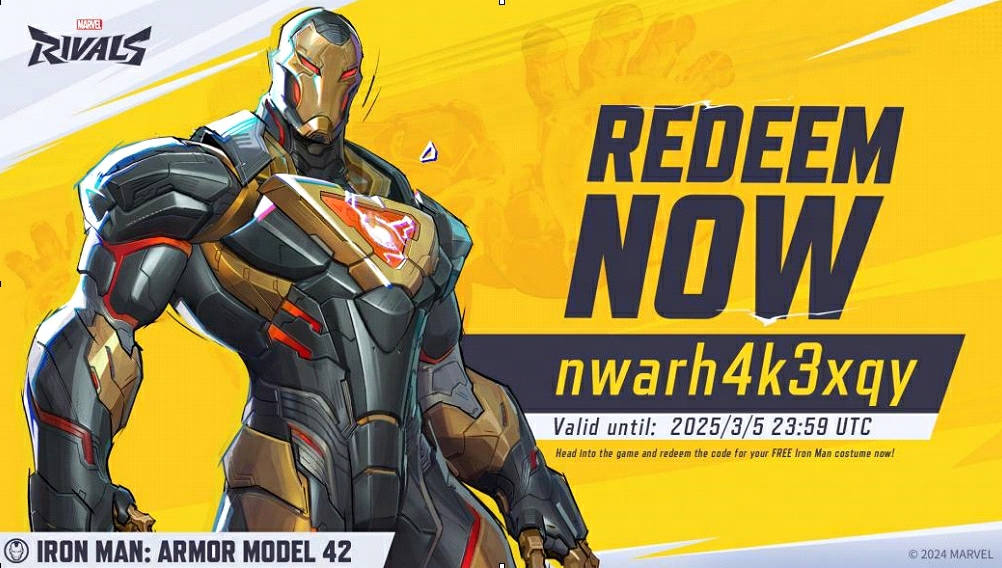
1. <마블 라이벌즈> 다운로드
2. 게임 설치 후 로그인
3. ESC 버튼 클릭
4. "팩 코드" 선택
5. 코드 [nwarh4k3xqy] 입력
코드는 2024년 12월 6일 0시 (UTC)부터 2025년 3월 5일 23:59 (UTC)까지 유효하며, 모든 플랫폼에서 사용할 수 있습니다.
Q21: 디스코드 연동 보상이 있나요?
A21:

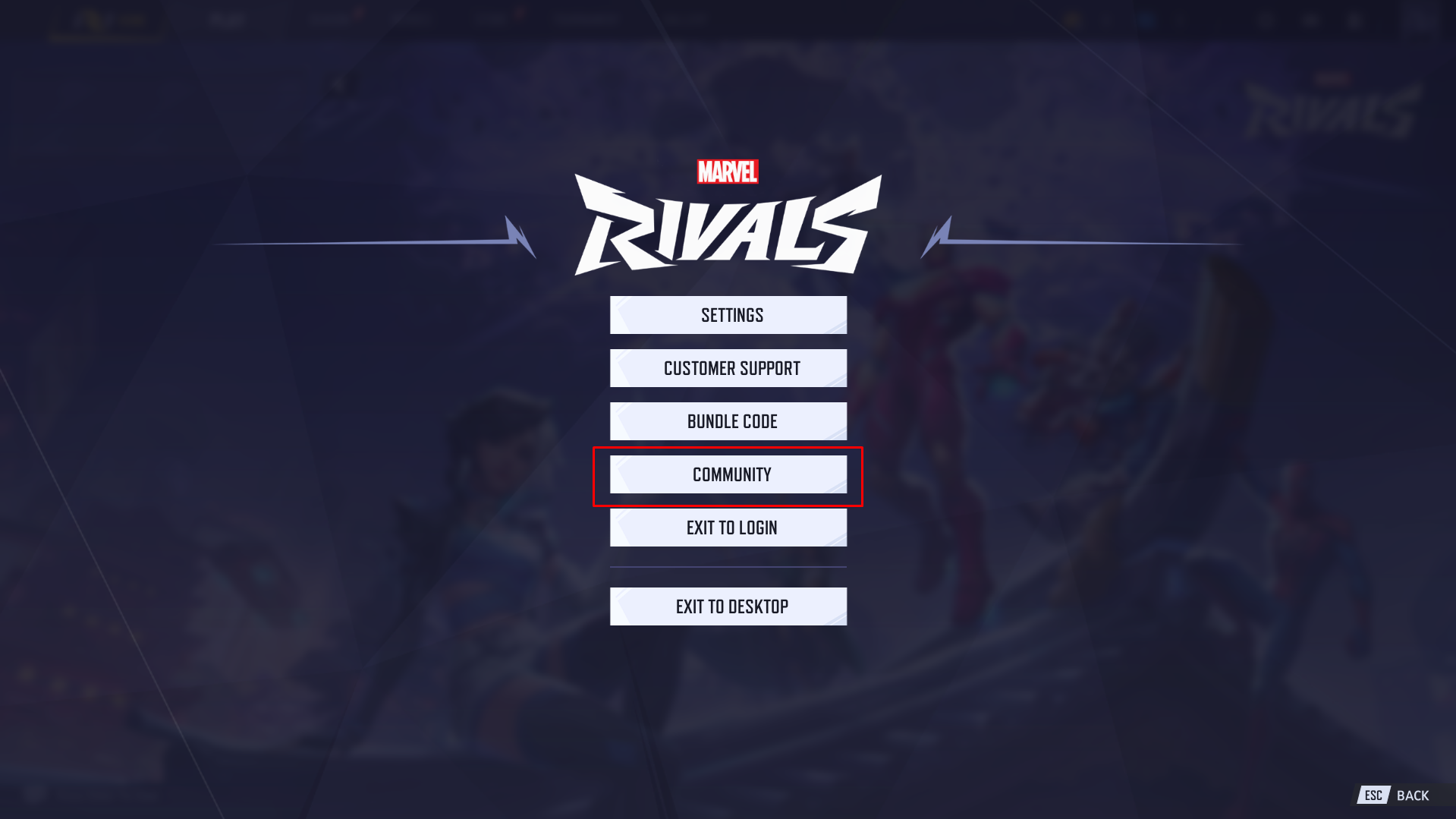
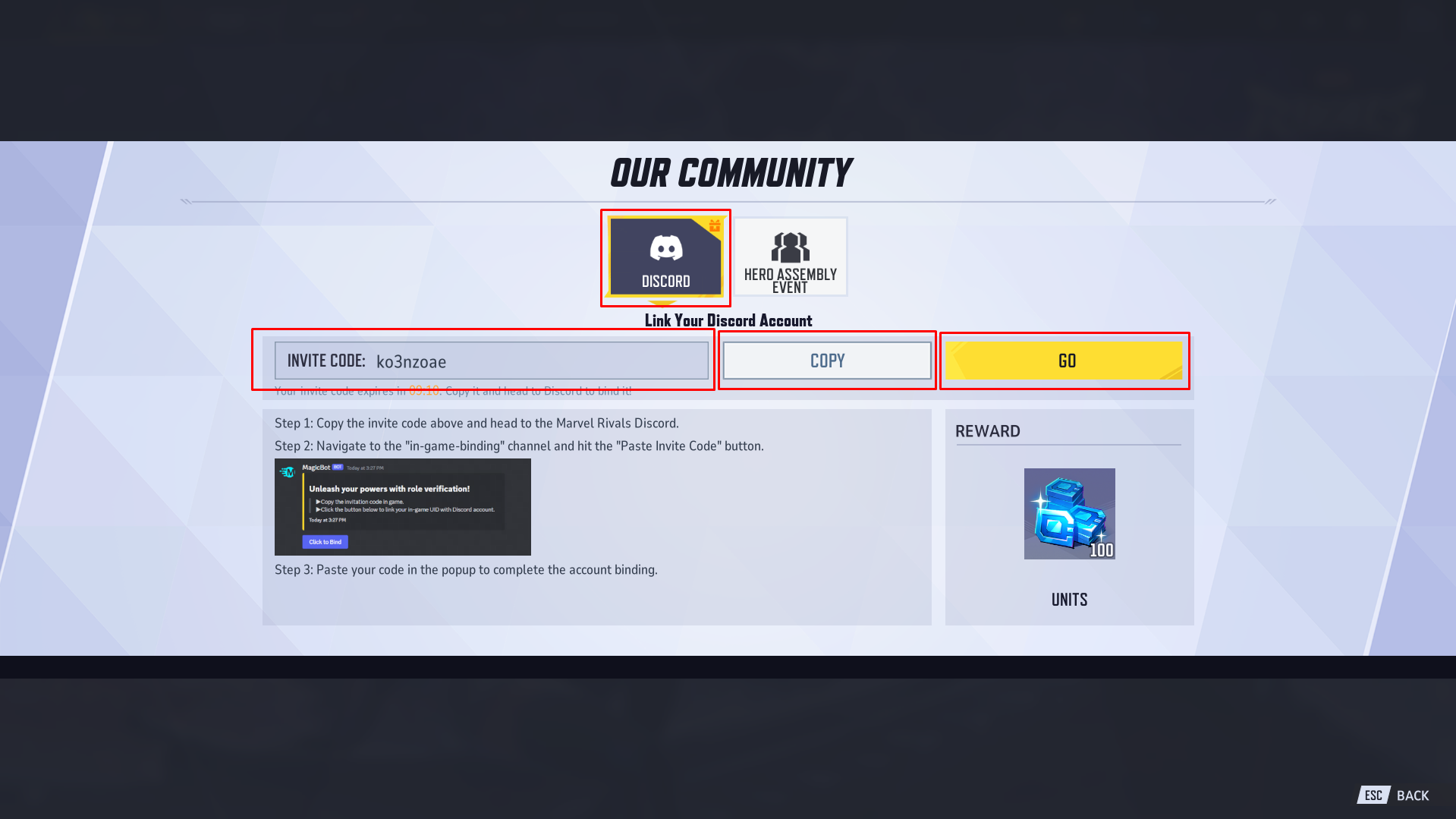
Q22: 다른 플레이어의 부정행위는 어떻게 신고하나요? 다른 플레이어가 허위 신고를 한 경우 어떻게 이의제기를 하나요?
A22: 공식 디스코드 서버에서 신고가 가능합니다. https://discord.com/invite/marvelrivals에 접속해 공식 디스코드 서버에 가입하고 [Anti-cheat Bot]을 통해 신고할 수 있습니다.
공식 Discord 서버에 가입 후, 우측 상단의 [Show Member List] 버튼을 클릭하고, [Anti-cheat Bot]에게 다이렉트 메시지를 보내 신고를 접수할 수 있습니다.
빠른 문제 확인을 위해 최대한 자세한 정보를 제공해 주세요.
만약, 문제가 지속될 경우 https://discord.com/invite/marvelrivals
를 통해 공식 디스코드 서버에 접속해 주세요.
방법1: 디스코드 서버 내 도움말&피드백 섹션에서 [game-support] 메뉴로 이동 후, 안내에 따라 진행해 주세요.
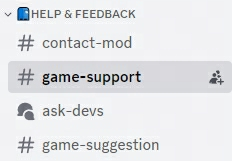
방법2: 공식 디스코드 서버에 접속한 후, 우측 상단의 [Show Member List]에서 [Marvel Rivals Support]를 선택하여 다이렉트 메시지를 보내주세요.
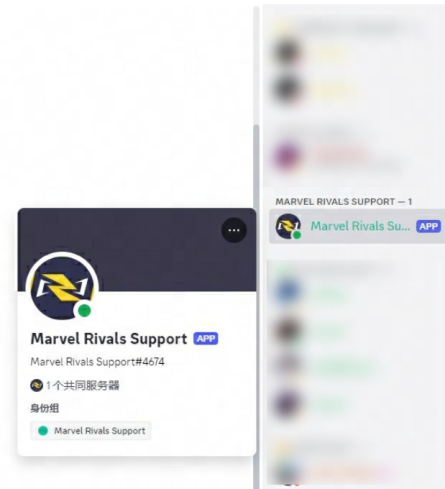
방법3: 게임 내 부정행위 신고 및 계정 정지 이의 신청
1. 로비 화면에서 ESC 버튼 또는 우측 상단의 설정 버튼 클릭
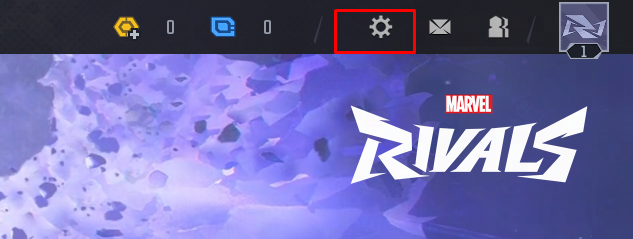
2. [고객 센터] 버튼 클릭
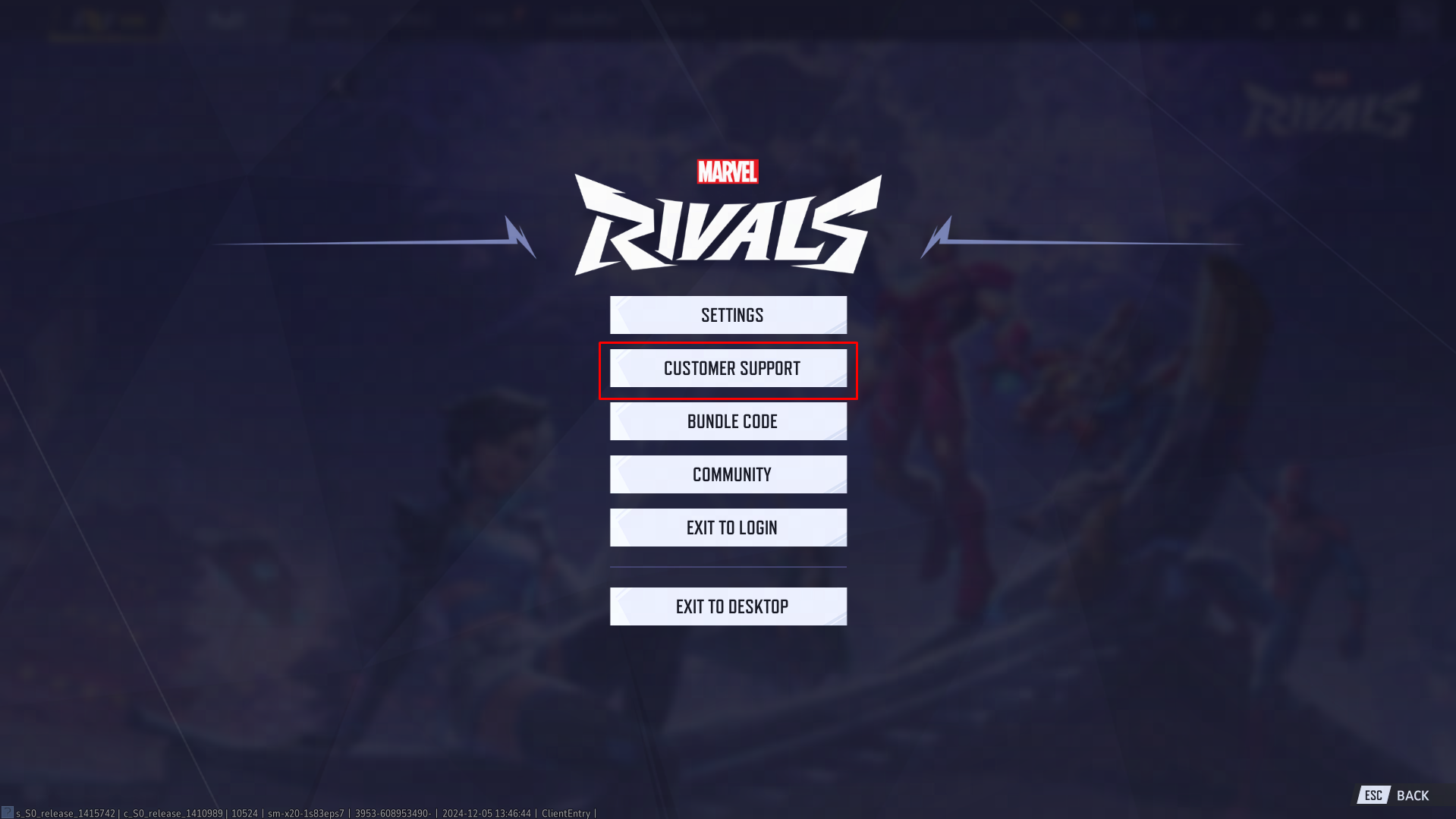
3. [플레이어 신고하기]를 클릭해 부정행위 신고 & [이의 신청]를 클릭해 로 계정 정지 관련 이의제기 가능